유튜브를 이용하여 내가 원하는 영상을 찾아 시청할 때가 많습니다. 자주 보게 되는 영상 중 해당 영상을 올리는 유튜버의 채널을 구독할 때가 많은데요. 그런데 내가 구독한 채널 정보들이 기본적으로 공개되어 있다는 걸 모르는 분들이 계신 거 같습니다. 유튜브 공개된 구독 정보를 비공개 설정하는 법에 대해 알려드리겠습니다. 구독 정보 공개 설정도 똑같으니 따라 해 보세요.
PC에서 유튜브 구독 정보 공개 비공개하는 법
PC에서 유튜브로 접속합니다. 내 계정으로 로그인한 후 오른쪽 위에 있는 프로필 아이콘을 클릭합니다. 아래쪽에 설정을 클릭합니다.
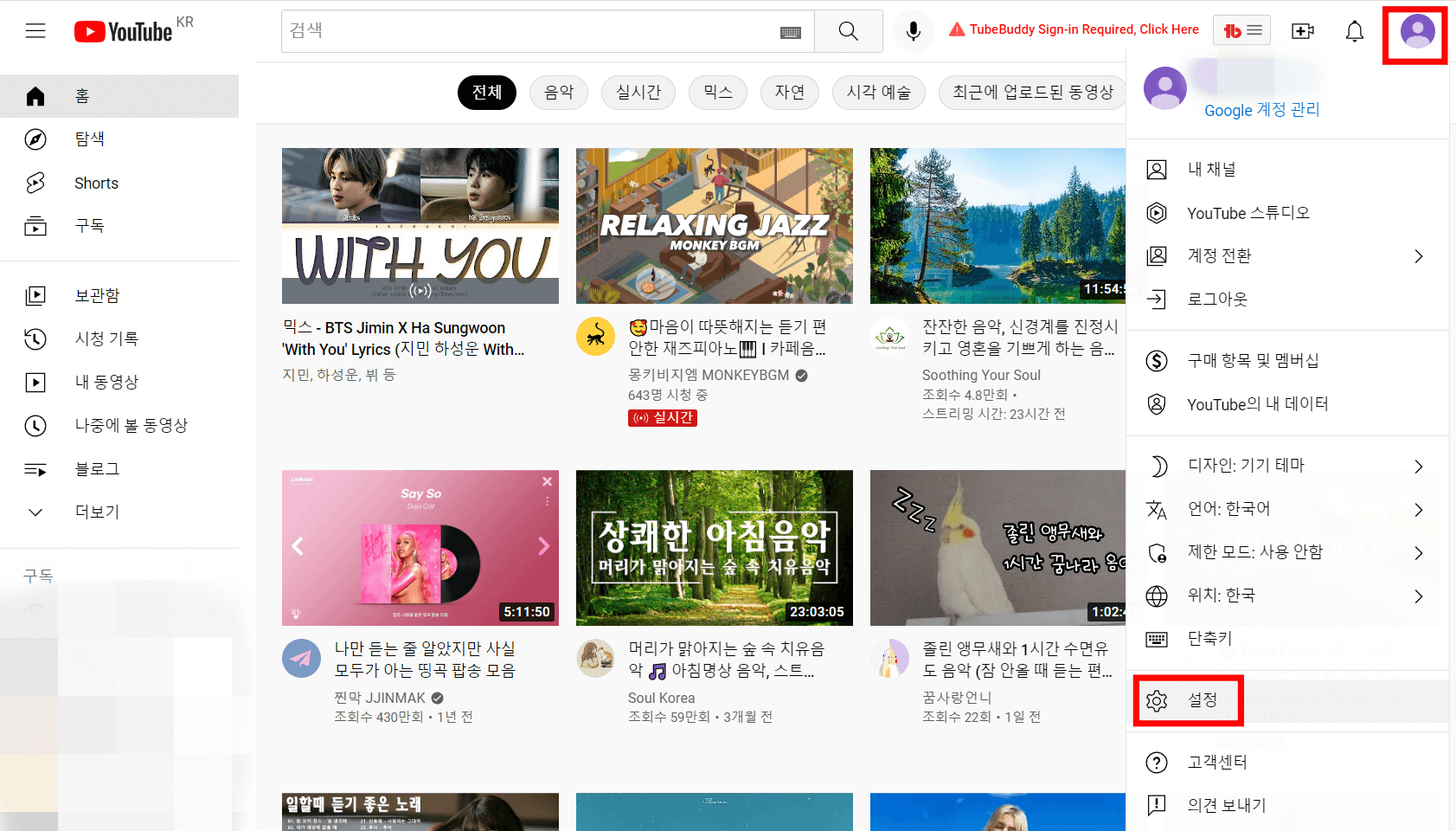
왼쪽 사이드 메뉴에서 공개 범위 설정을 클릭합니다. 그러면 재생목록 및 구독 정보에 있는 내 구독정보 모두 비공개 왼쪽에 있는 버튼을 클릭하여 활성화해주면 비공개 설정이 됩니다. 반대로 비공개 설정된 구독 정보를 공개로 바꾸고 싶다면 버튼을 클릭하여 비활성화시켜주면 공개가 됩니다.
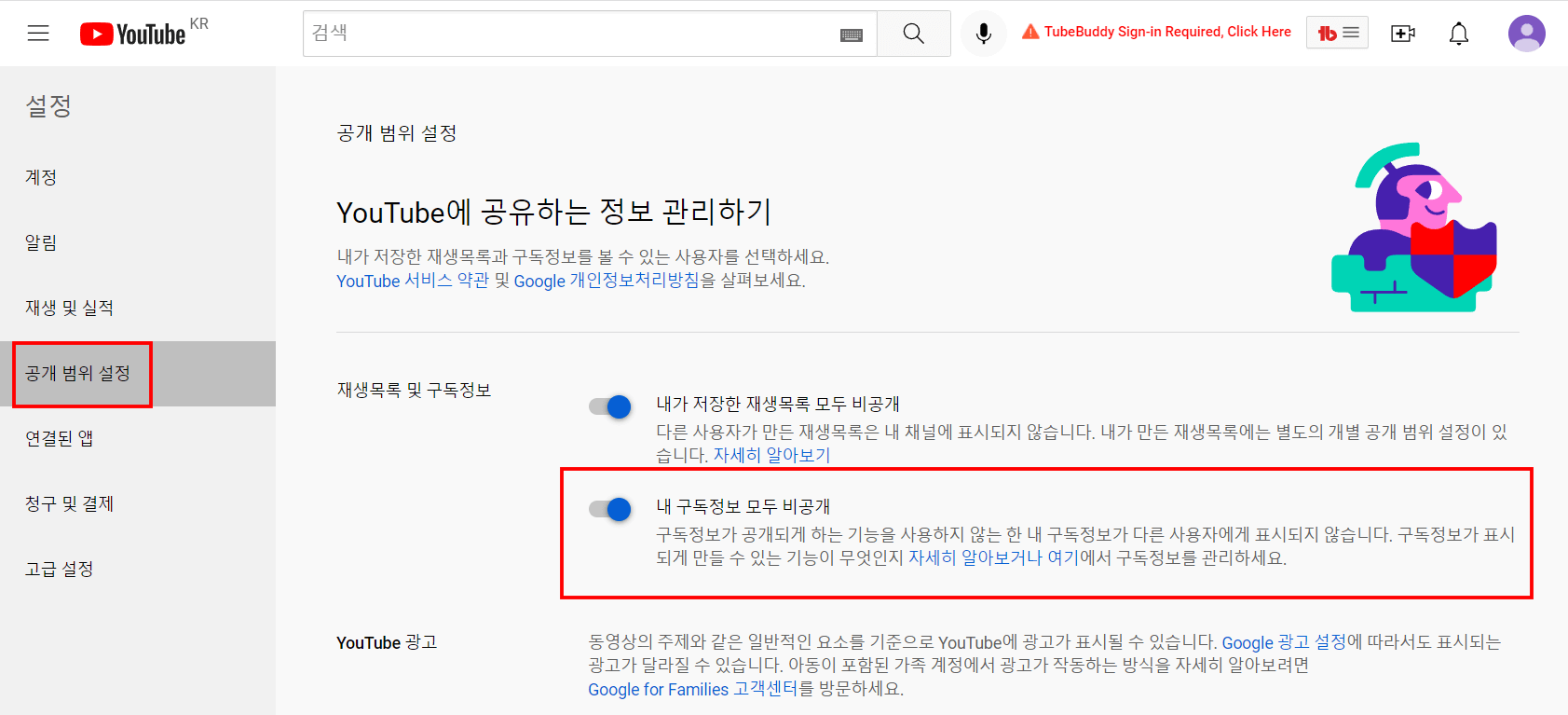
모바일에서 유튜브 구독 정보 공개 비공개하는 법
모바일에서 유튜브를 실행합니다. 본인 계정 로그인되어 있는 상태에서 오른쪽 위에 있는 계정 아이콘을 클릭합니다.
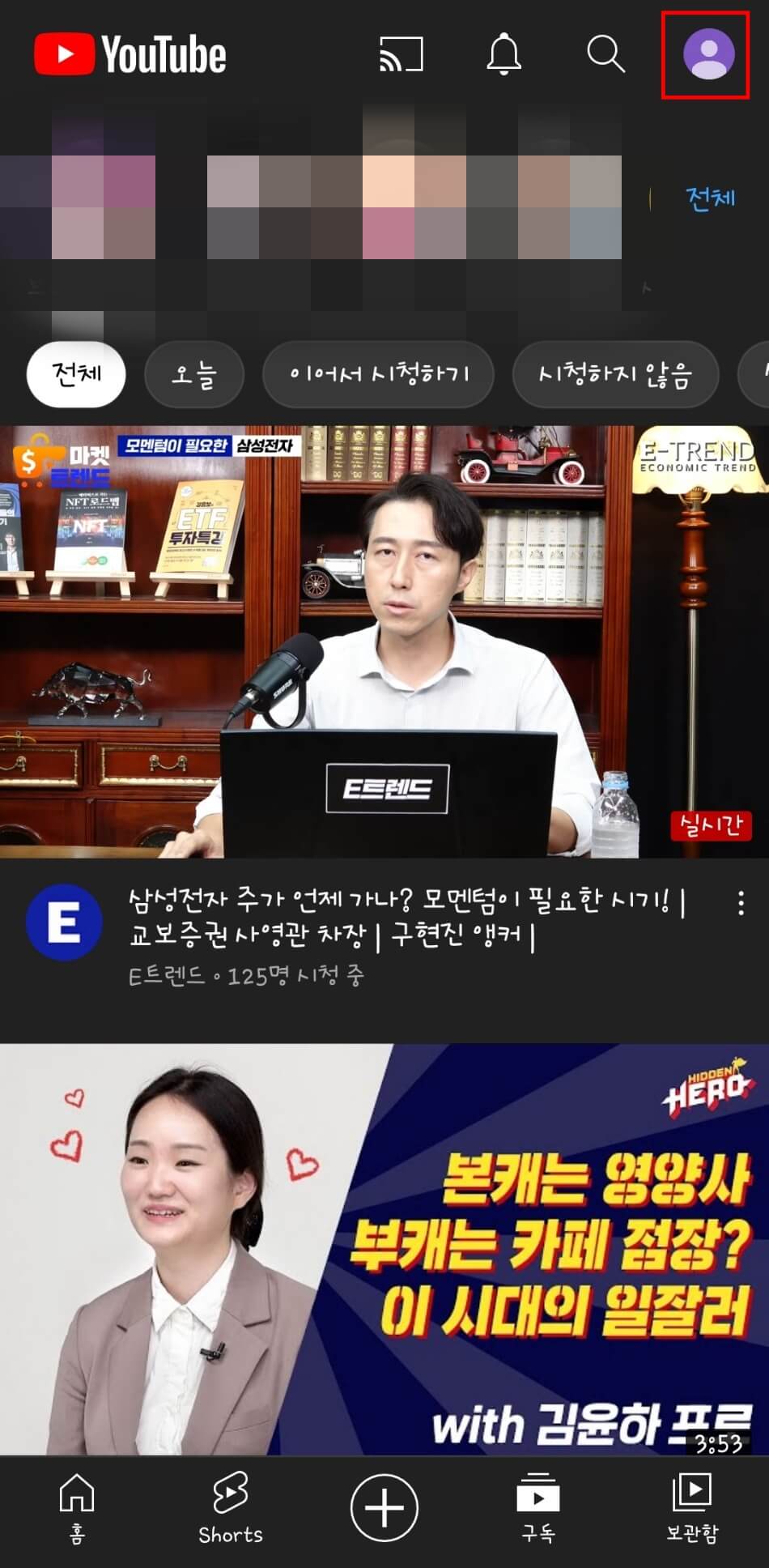
내 채널을 클릭합니다.
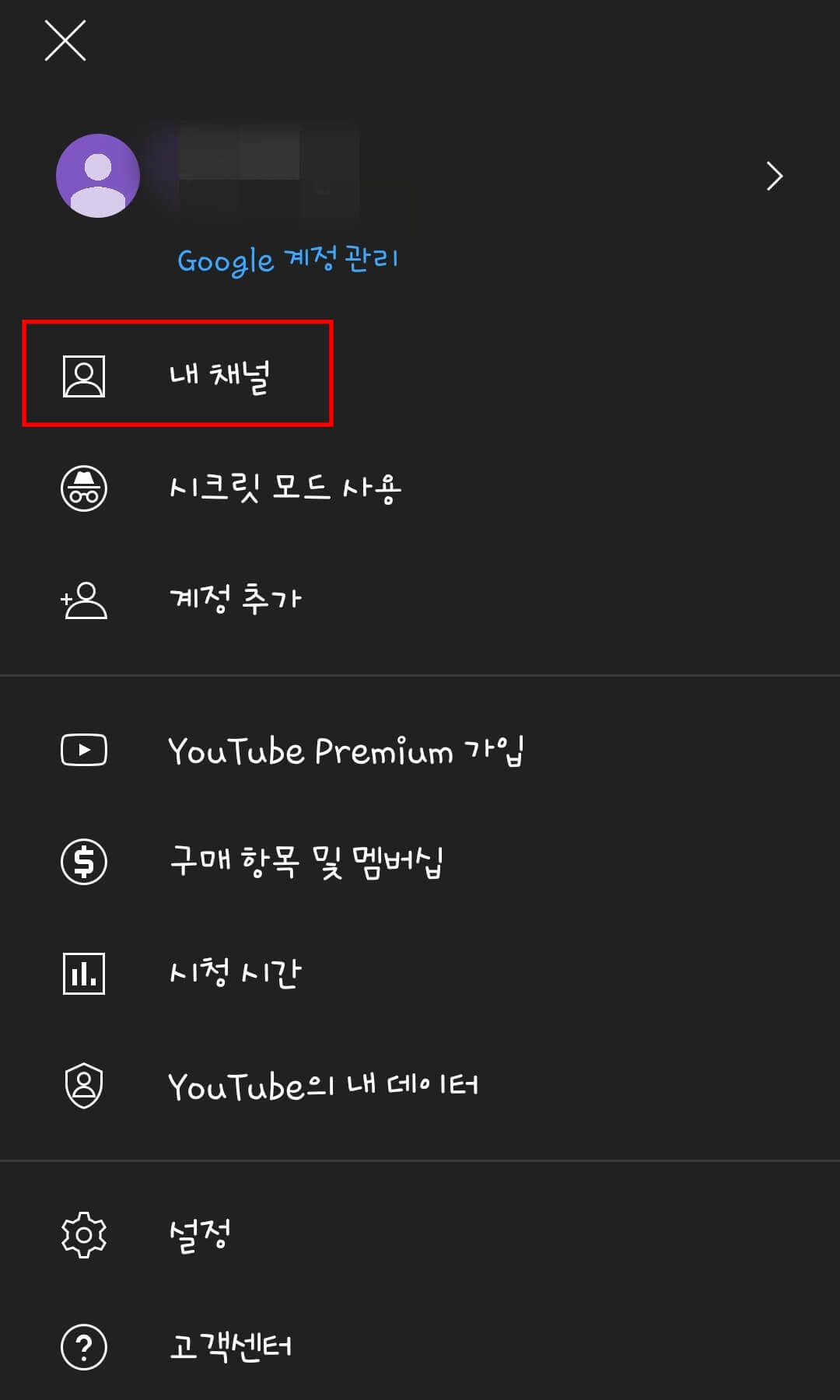
내 채널로 오면 연필 모양 아이콘을 클릭합니다.
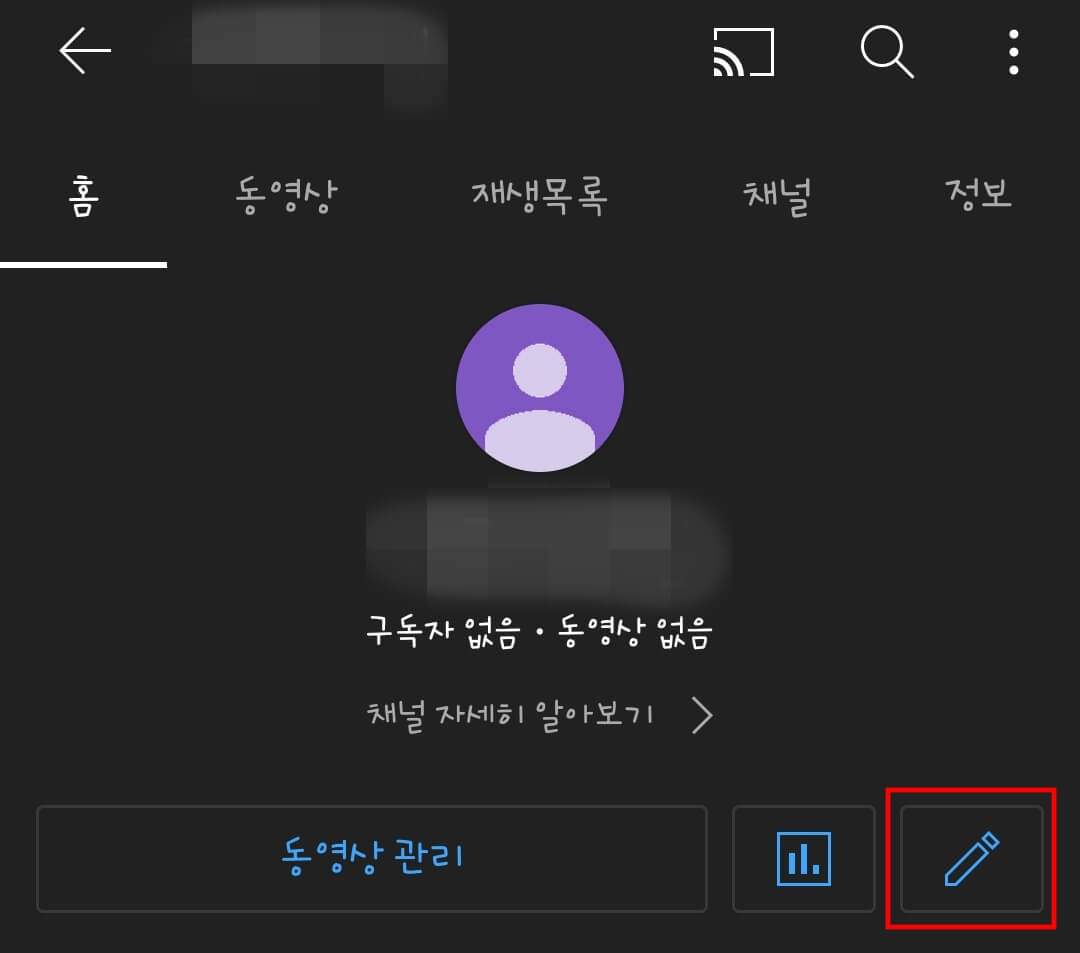
공개 범위 설정에 내 구독 정보 모두 비공개 옆에 있는 버튼을 클릭하여 활성화해주면 비공개가 설정됩니다. 이를 반대로 비활성화 시켜주면 공개로 설정됩니다.
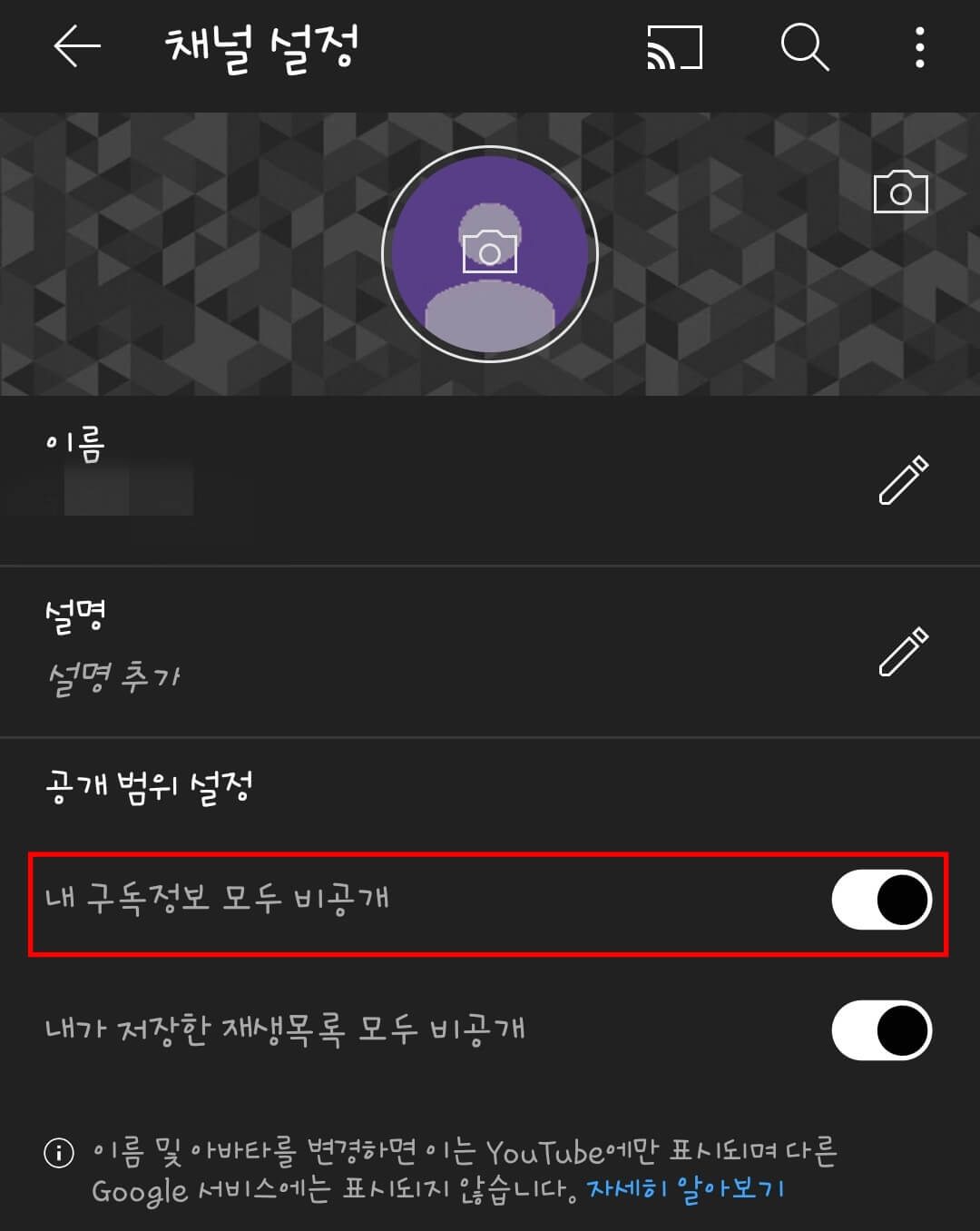
PC와 모바일에서 유튜브 구독정보 공개 및 비공개 설정하는 방법에 대해 알려드렸습니다. PC와 모바일에서 하는 방법이 다르기 때문에 잘 모르는 분들이 많은 거 같습니다. 그리고 내가 저장한 재생목록도 같은 곳에서 비공개 및 공개 설정할 수 있으니 원하시는 분은 설정하시기 바랍니다.
알수록 편리한 정보
'IT 정보' 카테고리의 다른 글
| 타오바오 이미지검색 모바일에서 하는 법 (0) | 2022.08.15 |
|---|---|
| 갤럭시 단축번호 설정하는 법 (0) | 2022.08.09 |
| 카카오뱅크 금액 숨기기 하는 법 (0) | 2022.08.09 |
| 컴퓨터 윈도우 사진 용량 줄이기 (0) | 2022.08.05 |
| 카톡 입력창 잠그기 (0) | 2022.08.05 |



